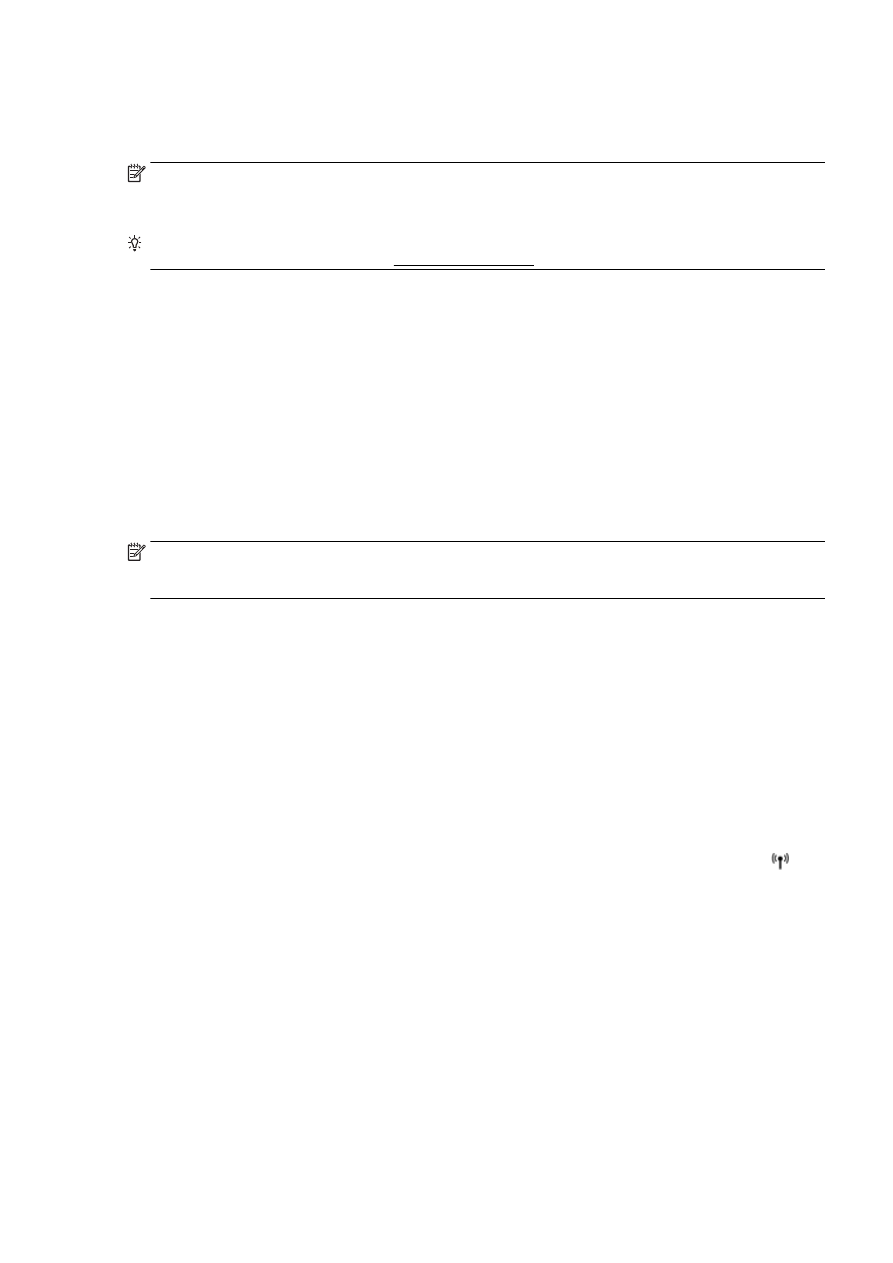
Den integrerede webserver kan ikke åbnes
Kontroller netværksopsætningen
●
Kontroller, at du ikke bruger en telefonledning eller et crossover-kabel til at tilslutte printeren til
netværket.
●
Kontroller, at netværkskablet er sat rigtigt i printeren.
●
Kontroller, at netværks-hub'en, switchen eller routeren er tændt og fungerer korrekt.
Kontroller computeren
●
Kontroller, at den computer, du bruger, er tilsluttet til netværket.
BEMÆRK: Hvis du skal bruge den integrerede webserver (EWS), skal printeren være tilsluttet et
netværk. Du kan ikke bruge den integrerede webserver, hvis printeren er tilsluttet computeren via et
USB-kabel.
Kontroller din webbrowser
●
Kontrollér, at webbrowseren lever op til minimumssystemkravene. Der er flere oplysninger om
systemkrav i filen Vigtigt.
●
Hvis din webbrowser bruger proxy-indstillinger til at oprette forbindelse til internettet, skal du
prøve at deaktivere disse indstillinger. Se dokumentationen til din webbrowser for at få flere
oplysninger.
●
Sørg for, at JavaScript og cookies er aktiveret i webbrowseren. Se dokumentationen til din
webbrowser for at få flere oplysninger.
Kontroller printerens IP-adresse
●
Kontrollér printerens IP-adresse ved at udskrive en netværkskonfigurationsside. Tryk på
(Trådløs) på printerens kontrolpanel, tryk på Settings (Indstillinger), og tryk derefter på Udskriv
netværkskonfiguration.
●
Ping printeren fra kommandoprompten ved hjælp af IP-adressen (Windows) eller Network Utility
(OS X). (Network Utility findes i mappen Værktøjer i mappen Applikationer på harddiskens
øverste niveau).
Hvis IP-adressen f.eks. er 123.123.123.123, skal du skrive følgende på kommandolinjen i
Windows:
C:\Ping 123.123.123.123
Eller
I Network Utility (OS X) skal du klikke på fanen Ping, skrive 123.123.123.123 i feltet og klikke på
Ping.
DAWW
Løsning af printerstyringsproblemer 153
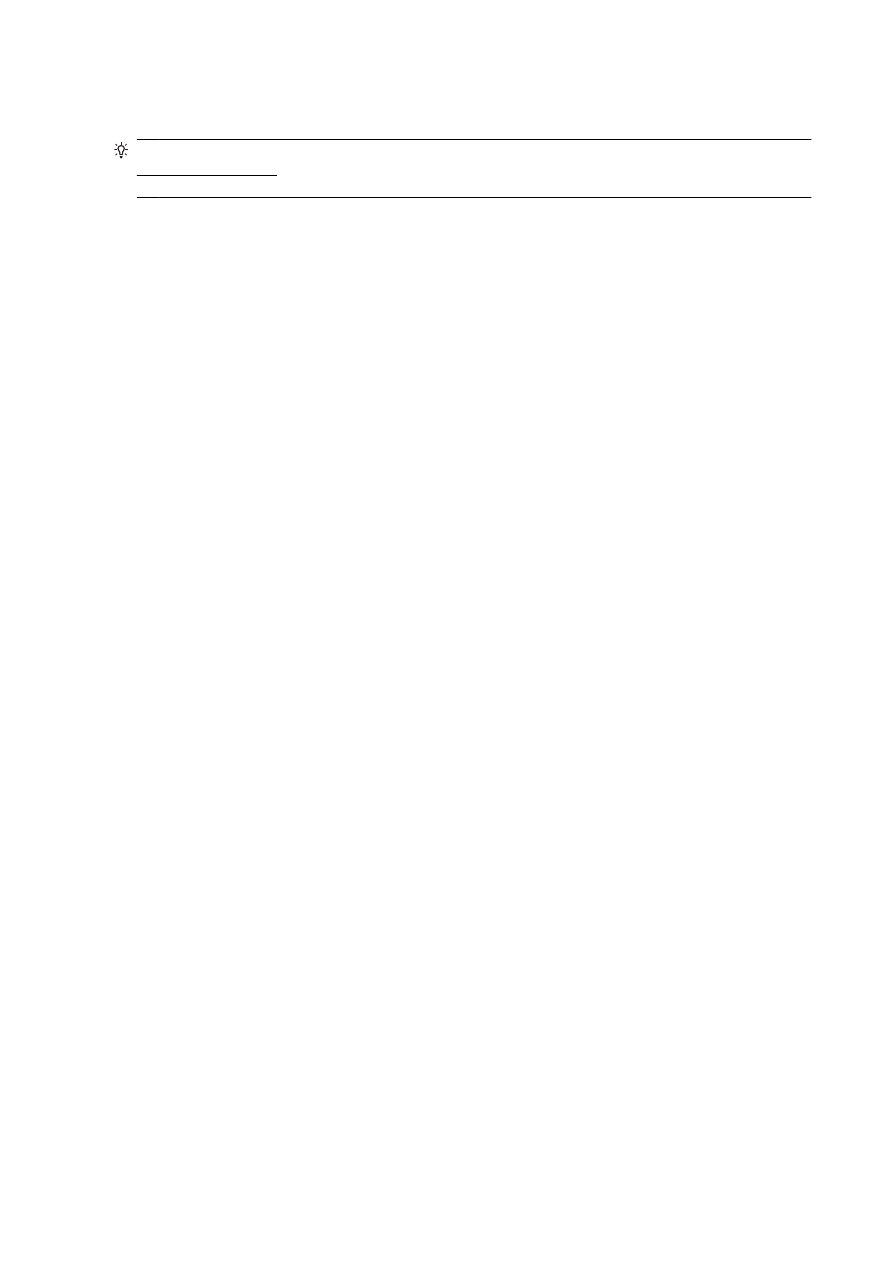
Hvis der kommer et svar, er IP-adressen korrekt. Hvis der sker en timeout, er IP-adressen
forkert.
TIP: Hvis du bruger en computer med Windows, kan du benytte HP's webside til onlinesupport på
www.hp.com/support. På dette websted finder du oplysninger og værktøjer, som kan hjælpe dig med
at rette mange almindeligt forekommende printerproblemer.
154 Kapitel 10 Løsning af problemer
DAWW